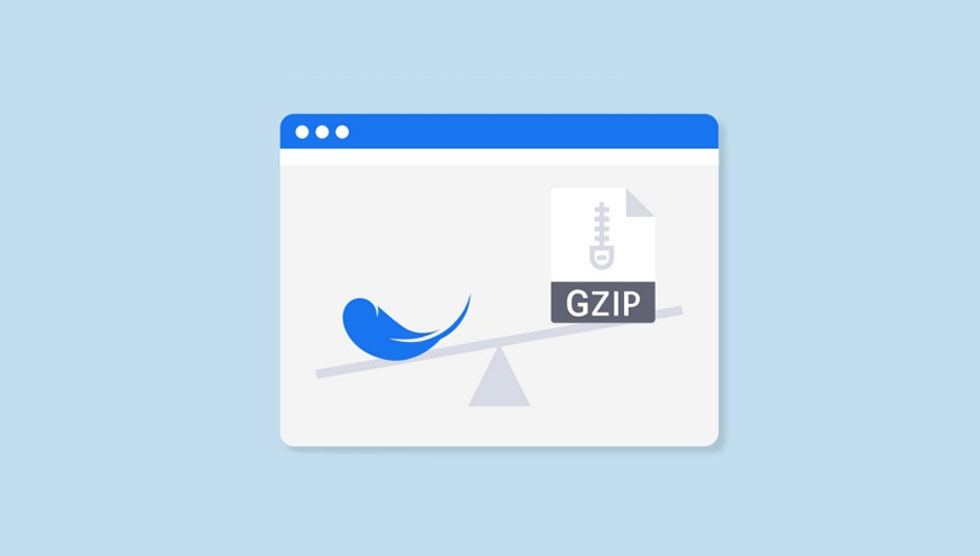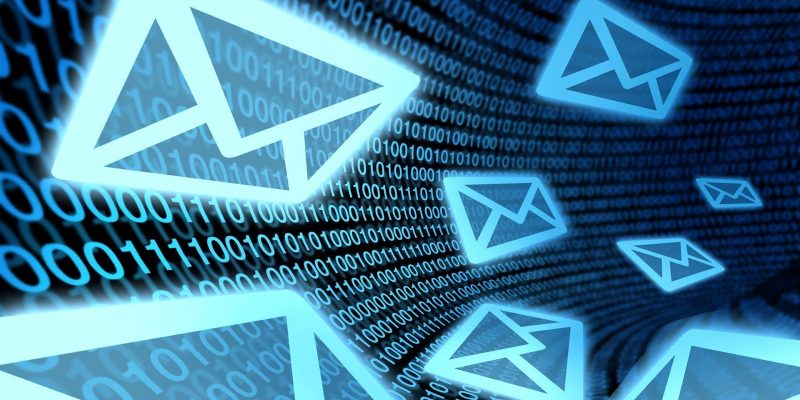نحوه اتصال سرویس ایمیل به هاست اصلی

“چطور میتونم هاست ایمیلم رو به هاست اصلی وصل کنم؟” این سوال یکی از اصلیترین سوالاتی است که کاربران ایمیلهای سازمانی مطرح میکنند. ایمیلهای سازمانی یکی از مهمترین امکاناتی است که سرویسهای هاست در اختیار کاربران قرار میدهند. اما به دلیل اهمیت بسیار بالای سرویس ایمیل برای برخی سازمانها، تعداد زیادی از سازمانها و کسب و کارها نیاز دارند که از یک سرویس مستقل برای ارسال و دریافت ایمیلهای سازمانی خود استفاده کنند. اگر شما هم از آن دسته کاربرانی هستید که به هر دلیل نیاز دارید سرویس ایمیل و هاست اصلی شما مستقل از یکدیگر باشند، لازم است نحوه اتصال سرویس ایمیل به هاست اصلی را بیاموزید تا بتوانید بدون مشکل از سرویس ایمیل خود استفاده کنید. در این مقاله با ما همراه باشید تا نحوه اتصال سرویس ایمیل به هاست اصلی و تنظیم رکوردهای مهم مربوط به ایمیل را بطور کامل شرح دهیم.
اتصال هاست ایمیل به هاست اصلی
برای اتصال هاست ایمیل به هاست اصلی لازم است تعدادی رکورد را در هاست اصلی میزبان دامنه خود اعمال کنید. توجه داشته باشید باید DNSهای دامنه شما روی سرویس هاست اصلی تنظیم شده باشد؛ سپس نسبت به تنظیم رکوردها در هاست اصلی اقدام کنید.
از جمله مهمترین رکوردهایی که در اتصال سرویس ایمیل شما به هاست اصلی و ارسال و دریافت ایمیلها تاثیرگذار هستند به صورت زیر است:
- A رکورد
- MX رکورد
- رکورد spf
- رکورد dmarc
در ادامه به بررسی هر یک از رکوردهای بالا و نحوه تنظیم آنها در کنترل پنل میپردازیم.
مطلب پیشنهادی: نحوه ورود به سی پنل
تنظیم رکورد از نوع A
یکی از انواع رکوردهایی که میتوانید در سرویس هاست خود ایجاد کنید رکورد از نوع A است. این رکورد دارای دو فیلد value و name است. برای اتصال سرویس ایمیل به هاست اصلی، لازم است مراحل زیر را طی کنید.
- وارد کنترل پنل هاست اصلی خود شده و در بخش domains روی گزینه zone editor کلیک کنید.
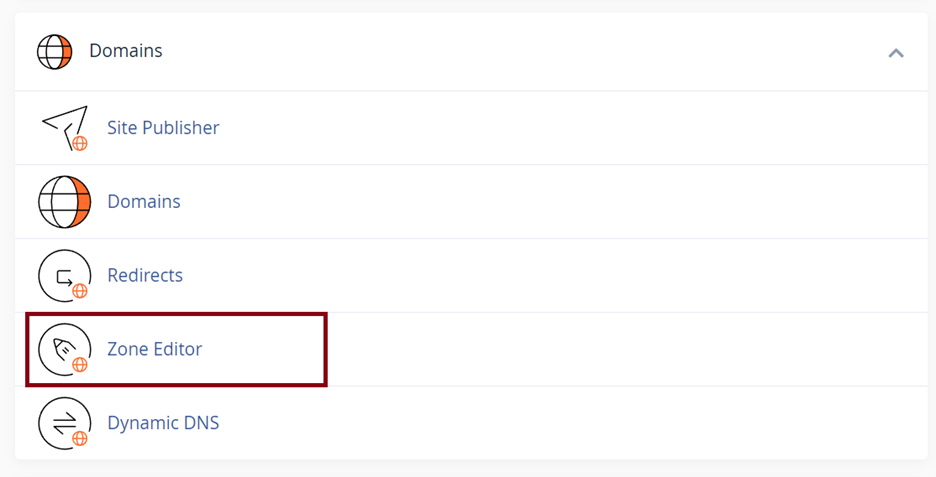
- در صفحه جدید روی گزینه manage، مقابل دامنه مورد نظر، کلیک کنید.
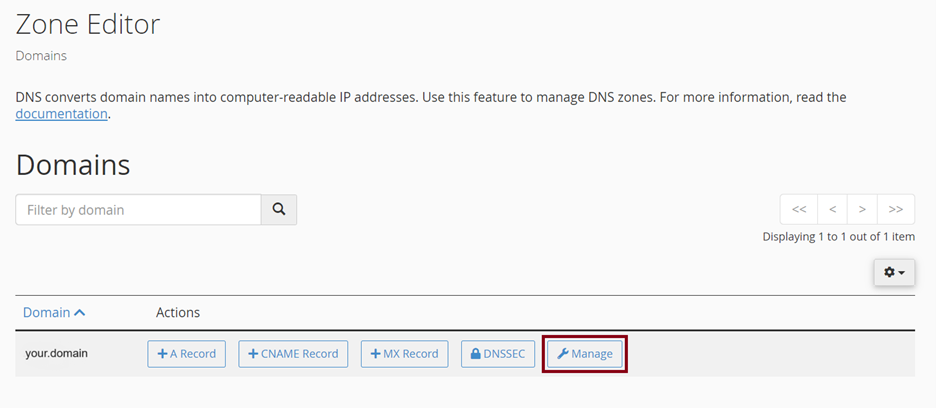
- در صفحه جدید روی گزینه Add record کلیک کنید.
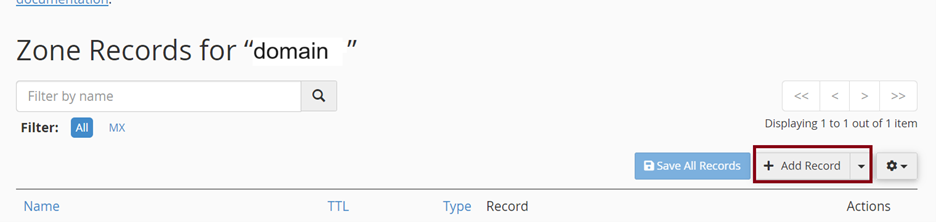
- در سطر جدیدی که اضافه میشود، type را از نوع A انتخاب کنید.

- در فیلد Name باید آدرس سرویس دهنده ایمیل به صورت mail.domain.com را وارد کنید.
توجه داشته باشید باید به جای domain.com در مقدار بالا، نام دامنه اصلی خود را وارد کنید.
- در فیلد Record نیز لازم است ip سرویسدهنده ایمیل را وارد کنید. این مورد را لازم است پشتیبانی شرکت میزبان سرویس ایمیل خود دریافت کنید.
- پس از انجام تنظیمات فوق، روی دکمه save record کلیک کنید تا A رکورد ایجاد شده ذخیره شود.
اگر تنظیمات فوق را به درستی انجام داده باشید اکنون اتصال سرویس ایمیل به هاست اصلی شما انجام شده است. اما برای اینکه مشکلی در ارسال و دریافت ایمیلها نداشته باشید، لازم است رکوردهای دیگری هم تنظیم کنید. برای این منظور در ادامه با ما همراه باشید.
تنظیم رکورد MX
یکی دیگر از رکوردهای مهم در اتصال هاست ایمیل به هاست اصلی، رکورد نوع mx است. رکورد mx یا همان Mail Exchanger، مشخص میکند چه میل سروری مسئول دریافت و مدیریت ایمیلها است. برای تنظیم این نوع رکورد نیز مشابه اضافه کردن رکورد نوع A، مراحل ۱ تا ۳ را طی میکنیم. سپس مرحله ۴ را به صورت زیر انجام میدهیم.
۴. در سطر جدیدی که اضافه میشود، type را از نوع MX انتخاب کنید.
 ۵. در فیلد Name، نام دامنه اصلی را وارد کنید.
۵. در فیلد Name، نام دامنه اصلی را وارد کنید.
۶. در فیلد Record، در بخش Property میتوانید اولویت رکورد را مشخص کنید. در صورتی که فقط یک رکورد از نوع MX دارید، میتوانید عدد ۱۰ را به صورت پیش فرض قرار دهید.
نکته: اگر سرویس شما به نحوی است که بیش از یک رکورد mx دارید، برای اولویت بندی رکوردها لازم است از مسئول فنی سرویس خود کمک بگیرید.
- در فیلد Destination باید آدرس میل سرور خود را وارد کنید. این مقدار میتواند نام دامنه و یا آی پی میل سرور شما باشد. در صورتی که آدرس میل سرور را نمیدانید لازم است از پشتیبان ارائه دهنده سرویس ایمیل استعلام بگیرید.
- پس از انجام تنظیمات فوق، روی دکمه save record کلیک کنید تا mx رکورد ایجاد شده ذخیره شود.
تنظیم رکورد SPF
رکورد spf یکی دیگر از رکوردهای تاثیرگذار در کیفیت ارسال و دریافت ایمیل است. این رکورد معمولا به صورت پیش فرض در هاست وجود دارد و لازم است در صورت نیاز آن را ویرایش کنید.
مشابه رکوردهای قبلی، از طریق هاست، گزینه zone editore اقدام کرده و در بخش manage عبارت spf را جستجو کنید.
در این بخش باید یک رکورد، عموما از نوع TXT، پیدا کنید و در مقدار value بجای آی پی نمایش داده شده، آی پی سرویس ایمیل خود را قرار دهید.
نکته: اگر در لیست رکوردهای هاست خود، رکورد spf را پیدا نکردید، میتوانید با کمک وبسایت mxtoolbox.com نسبت به ایجاد رکورد اقدام کنید. همچنین میتوانید این رکورد را از شرکت ارائه دهنده سرویس ایمیل خود درخواست کنید.
تنظیم رکورد DMARC
این رکورد نیز دقیقا مشابه رکورد spf، به صورت پیش فرض بعد ایجاد هاست ساخته میشود و میتوانید از طریق zone editore نسبت به ویرایش آن اقدام کنید. در مورد این رکورد هم نکته بالا صدق میکند و در صورت عدم وجود رکورد میتوانید از طریق وبسایت mxtoolbox.com نسبت به ایجاد آن اقدام کنید و یا آن را از شرکت ارائه دهنده سرویس ایمیل درخواست کنید.
پس از اعمال تغییرات بالا و اضافه کردن رکوردهای اعلام شده در هاست اصلی، لازم است یک بار ارسال و دریافت ایمیل را از طریق وب میل بررسی کنید. اگر تنظیمات بالا را به درستی انجام داده باشید، احتمالا مشکلی در ارسال و دریافت ایمیل ها نخواهید داشت. در غیر اینصورت لازم است جهت بررسی مشکل و رفع خطا، با پشتیبان میل سرور خود در ارتباط باشید.
نکته مهم: توجه داشته باشید اگر در حال استفاده از سرویس CDN هستید، لازم است تمام تنظیمات مربوط به رکوردهای ایمیل را در سرویس سی دی ان خود انجام دهید.
سخن پایانی
شما میتوانید بجای استفاده از سرویس ایمیل هاست خود، از یک سرویس ایمیل مستقل برای ارسال و دریافت ایمیلهای سازمانی استفاده کنید. برای استفاده از یک سرویس ایمیل مستقل نیاز دارید که بتوانید هاست ایمیل خود را به هاست اصلی متصل کنید. در این مقاله نحوه اتصال هاست ایمیل به هاست اصلی را به طور کامل شرح دادیم. بعد از خواندن این مقاله میتوانید بدون مشکل ایمیل سازمانی خود را به هاست متصل کرده و ارسال و دریافت ایمیل را با استفاده از ایمیلهای اختصاصی خود انجام دهید.